iOS-UI分析利器--Reveal安装破解以及简单使用
前言:在 iOS 开发中,我们有时很希望有一款类似 Web 开发中的 UI Debug 工具(例如:Firebug),让我们能够实时查看 UI 的结构,还可以实时更改某个 UIView 的位置和大小的相关属性值查看效果。这里我们发现原来真有这么一款强大的工具存在,他就是 Reveal。(虽然现在的 Xcode 版本有「Capture View Hierarchy」功能,但支持的功能还只是基础的查看 UI 结构,对比 Reveal 来说,就显得逊色多了)。
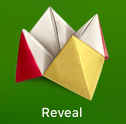
下载需要的破解文件和从官网直接下载的Reveal.app,下面分享百度云下载地址:
链接: http://pan.baidu.com/s/1jHet2ia 密码: watj
如果想直接到官网下载最新的Reveal.app,下面是官网下载地址:
http://revealapp.com/download/ 。只不过没破解第一次使用会有30天试用期,所以还是要到前面百度云分享的连接下破解文件。
破解Revel.app的过程:
1、先直接安装Reveal.app,你可以直接安装官网下载的,也可以安装我在百度云里分享的。就目前而言,下面的破解方法适用最新版本的Reveal.app。
当然,若有钱,撒几百人民币换来长期的使用也是可以有的,毕竟这个软件,会用的话,那就是物超所值,值得iOS发烧友耍耍。
如果你第一次安装这个软件,估计有试用期30天。
2、这里直接展示破解步骤:
2-1、打开Revel.app的显示包内容,路径如下图:Contents/MacOS/Reveal,然后打开在百度云分享的破解文件,将其拷贝其目录下

2-2、破解完成了,直接运行Reveal.app,发现没有试用期提示了。,是不是略屌?
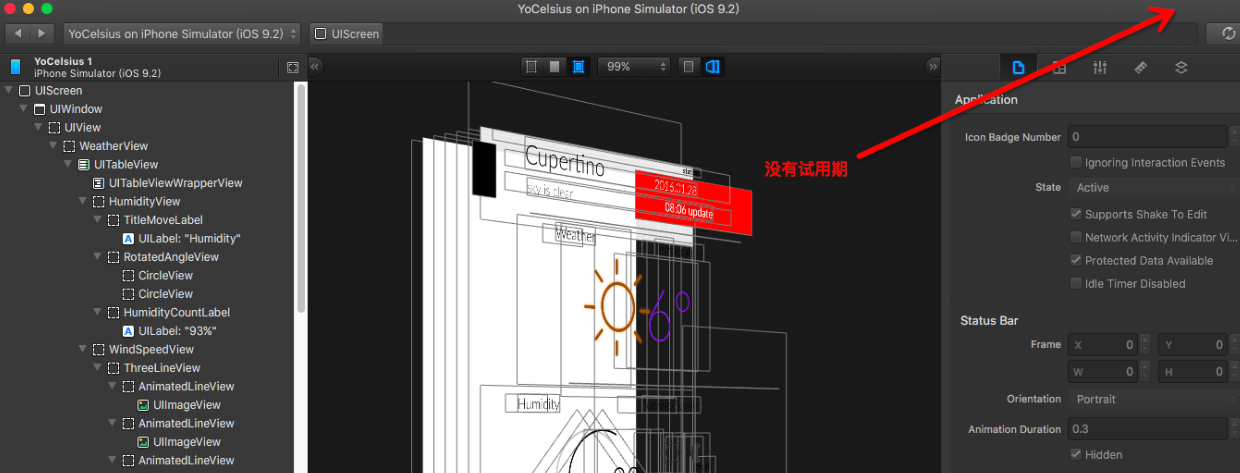
破解之后:
下面开始将Reveal.app和你的XCode工程相互连接:
1、打开Reavel.app,并打开
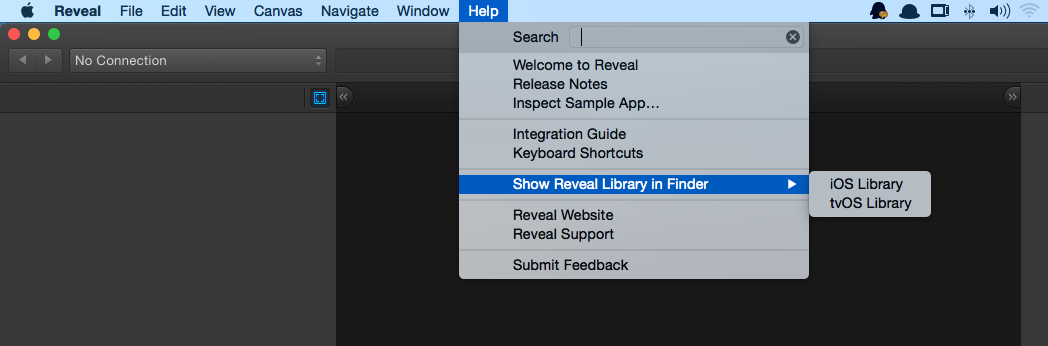
2、拷贝需要的Library文件到你的项目工程中
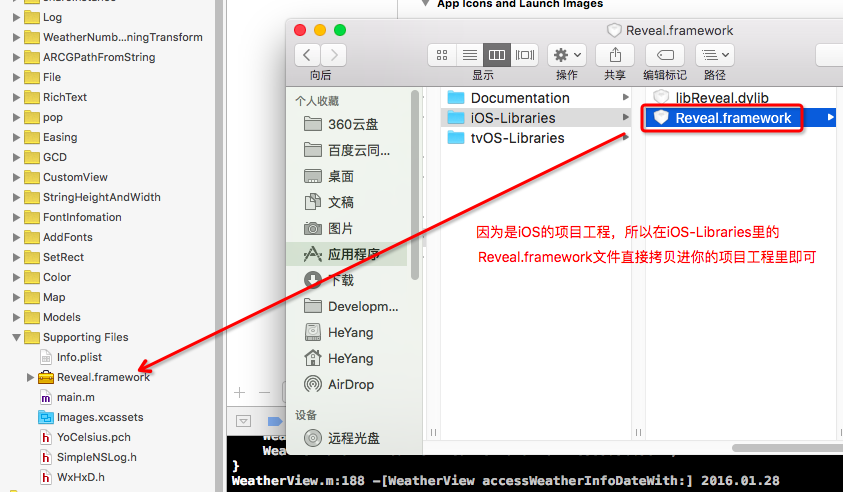
3、如图添加 libz.tbd:

4、在Other Linker Flags的Debug模式下添加Any iOS Simulator SDK,并添加-ObjC
注意:仅仅是在Debug模式下添加哦,不需要再Release模式下添加,这样当你的app在release模式下编译就不会把这个模拟器的编译带进去了。
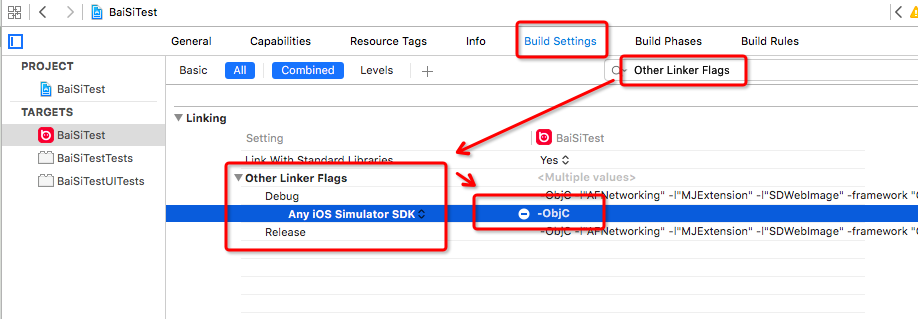
当然,上面一个图中这是我遇到的情况,在我的原项目工程中因为加入了AFN、MJExtension等第三方框架,所以在Debug ObjC后面XCode自动多了很多这些字段,然后我在添加的Any iOS Simulator SDK后面仅仅就添加-ObjC,这样会报错的。要如下,在-ObjC添加完整,要根据你的项目工程实际情况添加-ObjC,并且后面的字段要和Debug后面原来默认的字段对应相同:
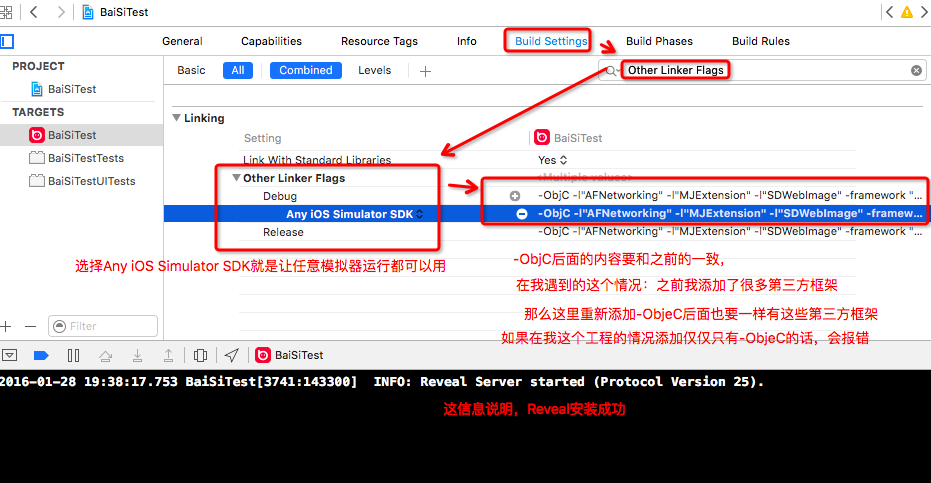
3、如上图,看到的Debug信息,说明Reveal安装成功。
4、下面,回到Reveal.app的界面上来,

这就OK了。
[ios开发]-APP-上架流程 由于苹果的机制,在非越狱机器上安装必须通过官方的Appstore, 开发者开发好应用后上传Appstore,也需要通过审核等环节。 AppCan作为一个跨主流平台的一个开发平台,也对ipa包上传Appstore作了支持。 本文从三个流程来介绍如何实现AppCan在 线编译出ipa包,以及上传到苹果Appstore。
相关文章
- iOS小技能:装箱和拆箱(boxing、unboxing)
- iOS 判断字符串中含有某个字符串 rangeOfString
- 备份从android到ios系统文件,如何将音乐从安卓设备转移到iOS设备中「建议收藏」
- ios--无安装证书打包ipa
- iOS开发- 打包ipa,让别人设备安装你的App
- iOS 获取本地图片尺寸_ios图片处理软件
- AnyMP4 iOS Cleaner for mac(IOS文件清理工具)v1.0.16激活版
- iOS不上架怎么安装
- IOS – OpenGL ES 设置图像滤镜 GPUImageSoftEleganceFilter
- IOS – OpenGL ES 绘制线条 GPUImageLineGenerator
- IOS – OpenGL ES 图像鱼眼移动效果 GPUImageBulgeDistortionFilter
- 【IOS】教你如何在手机端轻松安装ipa文件-(安装器已失效21.10)
- IOS swift的动画效果及实现方法详解手机开发
- iOS 检测手机是否安装SIM卡详解手机开发
- iOS开发技巧篇详解手机开发
- iOS—-CocoaPods的安装、使用和,原理+参考流程+常见问题详解手机开发
- iOS开发—集成ShareSDK实现第三方登录、分享、关注等功能。详解手机开发
- 探索Linux系统:在iOS上下载(linux系统ios下载)
- Linux下开发iOS应用:挑战还是机会?(linux做ios开发)
- MacOS 与 iOS:由浅入深的连接(macos和ios)
- 让Linux开发iOS应用变得更简单(linux开发ios应用)
- 在iOS上安装Linux系统的挑战(ios上安装linux)
- Linux下安装iOS:解决方案(linux安装ios)
- 开启编程新时代:跨平台 iOS 与 Linux 开发(ioslinux开发)
- iOS 不是 Linux,而是苹果独特操作系统(ios是linux吗)
- IOS上可以安装Oracle吗(ios能装oracle吗)
- 移动端iOS技术实现Oracle数据库连接(ios联接oracle)
- iOS 轻松登录 Oracle 数据库(ios 登陆oracle)
- .net平台推送ios消息的实现方法
- IOS开发之CocoaPods安装和使用教程

